一直都在想研究一下WPF,一是一直安不上,另外就是没有资料,现在已经发布正式版了,总算安上了!
先看了看例子,然后知道了菜单是如何添加的!先看一下下面的代码:
 <
Window
x:Class
="WindowsApplication3.frmMain"
<
Window
x:Class
="WindowsApplication3.frmMain"
 xmlns
="http://schemas.microsoft.com/winfx/2006/xaml/presentation"
xmlns
="http://schemas.microsoft.com/winfx/2006/xaml/presentation"
 xmlns:x
="http://schemas.microsoft.com/winfx/2006/xaml"
xmlns:x
="http://schemas.microsoft.com/winfx/2006/xaml"
 Title
="Notepad"
Height
="300"
Width
="300"
Title
="Notepad"
Height
="300"
Width
="300"
 >
>
 <
DockPanel
Name
="panel"
>
<
DockPanel
Name
="panel"
>
 <
Menu
DockPanel.Dock
="Top"
>
<
Menu
DockPanel.Dock
="Top"
>
 <
MenuItem
Header
="_File"
>
<
MenuItem
Header
="_File"
>
 <
MenuItem
Header
="_Open"
Click
="menuOpen_Click"
></
MenuItem
>
<
MenuItem
Header
="_Open"
Click
="menuOpen_Click"
></
MenuItem
>
 <
MenuItem
Header
="_Save"
Click
="menuSave_Click"
></
MenuItem
>
<
MenuItem
Header
="_Save"
Click
="menuSave_Click"
></
MenuItem
>
 <
Separator
/>
<
Separator
/>
 <
MenuItem
Header
="E_xit"
Click
="menuExit_Click"
/>
<
MenuItem
Header
="E_xit"
Click
="menuExit_Click"
/>
 </
MenuItem
>
</
MenuItem
>
 <
MenuItem
Header
="_Help"
>
<
MenuItem
Header
="_Help"
>
 <
MenuItem
Header
="_Content"
></
MenuItem
>
<
MenuItem
Header
="_Content"
></
MenuItem
>
 <
Separator
/>
<
Separator
/>
 <
MenuItem
Header
="_About"
/>
<
MenuItem
Header
="_About"
/>
 </
MenuItem
>
</
MenuItem
>
 </
Menu
>
</
Menu
>
 </
DockPanel
>
</
DockPanel
>
 </
Window
>
</
Window
>
先是在Window中添加一个DockPanel,然后在DockPanel中添加Menu,这时即表示DockPanel中已经有一个菜单了,但还是没有菜单项的,MenuItem即表示菜单项了,如果其缩进不同,则表示菜单的级次,Separator表示分隔符的,而Header="_File"中的"_"是表示快捷键,试一下,是不是出现菜单了!
在添加一个Image
 </
Menu
>
</
Menu
>
 <
Image
Name
="imgMain"
>
<
Image
Name
="imgMain"
>
 </
Image
>
</
Image
>
 </
DockPanel
>
</
DockPanel
>
 </
Window
>
</
Window
>
然后在代码中添加
 private
void
menuOpen_Click(
object
sender, EventArgs e)
private
void
menuOpen_Click(
object
sender, EventArgs e)
 ...
{
...
{ OpenFileDialog form = new OpenFileDialog();
OpenFileDialog form = new OpenFileDialog(); if (form.ShowDialog() != true) return;
if (form.ShowDialog() != true) return; //打开图像
//打开图像 ImageSourceConverter source = new ImageSourceConverter();
ImageSourceConverter source = new ImageSourceConverter(); this.imgMain.Source = (ImageSource)source.ConvertFrom(form.FileName);
this.imgMain.Source = (ImageSource)source.ConvertFrom(form.FileName); }
}
这样会在单击Open菜单时,会打开一个图像文件并显示
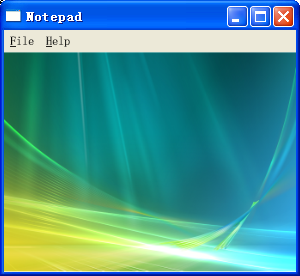
今天感觉最有收获的是这句
//打开图像
ImageSourceConverter source = new ImageSourceConverter();
this.imgMain.Source = (ImageSource)source.ConvertFrom(form.FileName);
感觉WPF跟WinForm的控件完全不一样,还要多多学习啊!








 本文是关于WPF学习的第一篇笔记,重点介绍了如何创建和使用菜单。通过示例代码展示了如何添加菜单项、设置快捷键、添加分隔符以及在菜单中集成图像。同时,文中提及在打开图像时遇到的转换问题,`ImageSourceConverter`的使用让作者意识到WPF与WinForm控件的不同,强调了进一步学习的必要性。
本文是关于WPF学习的第一篇笔记,重点介绍了如何创建和使用菜单。通过示例代码展示了如何添加菜单项、设置快捷键、添加分隔符以及在菜单中集成图像。同时,文中提及在打开图像时遇到的转换问题,`ImageSourceConverter`的使用让作者意识到WPF与WinForm控件的不同,强调了进一步学习的必要性。














 1万+
1万+

 被折叠的 条评论
为什么被折叠?
被折叠的 条评论
为什么被折叠?








